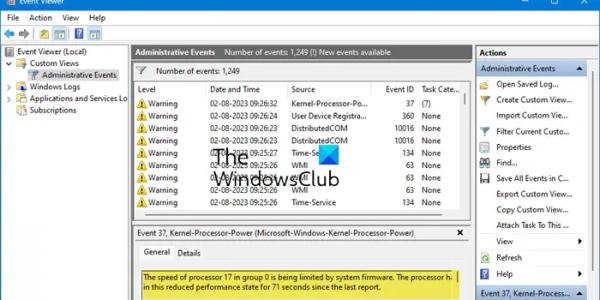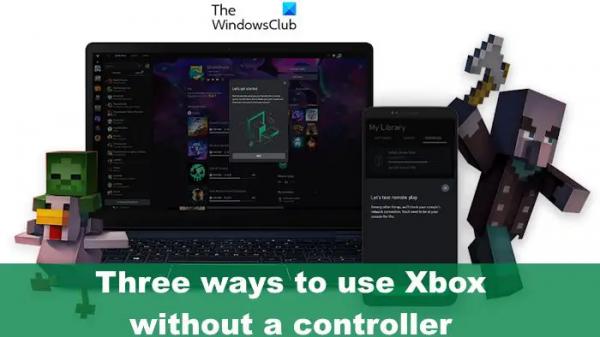Если вы видите предупреждающее сообщение «Скорость процессора x в группе y ограничена микропрограммой системы в средстве просмотра событий Windows», прочтите этот пост, чтобы узнать, как устранить предупреждение. Сообщение соответствует событию с кодом 37, которое указывает на то, что ваш процессор регулируется (замедляется) параметрами BIOS или UEFI для снижения энергопотребления и нагрева.
Событие с кодом 37 регистрируется, когда программное обеспечение для теплового регулирования (или аналогичное приложение) снижает тактовую частоту ядра ЦП для экономии энергии при низкой загрузке ЦП. Предупреждение может появляться несколько раз в системном журнале для каждого логического процессора в вашей системе. Полное предупреждающее сообщение гласит:
Событие 37, мощность процессора ядра (Microsoft-Windows-Kernel-Processor-Power)
Скорость процессора X в группе Y ограничена прошивкой системы. Процессор находился в этом состоянии пониженной производительности в течение Z секунд с момента последнего отчета.
Событие 37 — это не ошибка, а предупреждающее сообщение, задокументированное в средстве просмотра событий, чтобы информировать пользователей о снижении скорости процессора. Это абсолютно нормально и не должно вызывать беспокойства.
Программы для Windows, мобильные приложения, игры — ВСЁ БЕСПЛАТНО, в нашем закрытом телеграмм канале — Подписывайтесь:)
Идентификатор события 37. Скорость процессора в группе ограничивается микропрограммой системы.
Регистрация события 37 указывает на то, что система работает должным образом, поэтому вам не о чем беспокоиться, если только предупреждение не регистрируется непосредственно перед системным сбоем (в этом случае вам необходимо устранить перегрев компьютера).
Сказав это, если предупреждающее сообщение Скорость процессора в группе ограничена системной прошивкой вызывает у вас беспокойство, вы можете перестать видеть сообщение, следуя некоторым методам, которые мы собираемся обсудить в этом посте. Однако имейте в виду, что эти методы заставят ваш процессор работать на максимальной частоте независимо от рабочей нагрузки или условий питания. Это может привести к высокой загрузке ЦП, что еще больше усугубит проблемы с перегревом, разрядкой аккумулятора или потенциальным повреждением оборудования вашей системы.
Для устранения предупреждений Event ID 37, Kernel-Processor-Power в средстве просмотра событий Windows используйте следующие методы:
- Отключить технологию Intel SpeedStep
- Удалите драйвер Intel Dynamic Platform and Thermal Framework (DPTF)
- Отключить беззвучный режим на ноутбуке
Давайте посмотрим на это подробно.
1) Отключите технологию Intel SpeedStep.
Усовершенствованная технология Intel SpeedStep (EIST) — это функция процессорных чипов Intel, которая позволяет системе динамически регулировать напряжение процессора и частоту ядра в соответствии с рабочей нагрузкой и условиями питания. Если ваша система поддерживает эту технологию, вы можете увидеть предупреждения Kernel-Processor-Power в системном журнале. Отключение этой функции помогает предотвратить получение таких предупреждений в системе мобильного компьютера. Однако рекомендуется не отключать технологию Intel SpeedStep, если в этом нет крайней необходимости.
Технология Intel SpeedStep может быть отключена в BIOS или с помощью графического интерфейса Windows.
Чтобы отключить EIST из BIOS:
- Нажмите DEL/F1/F2/F10, чтобы войти в меню настройки BIOS (способ входа в BIOS может отличаться для разных производителей компьютеров).
- Перейдите в раздел «Дополнительно».
- Перейдите в «Конфигурация ЦП», «Параметры питания ЦП» или что-то подобное.
- Перейдите к Intel SpeedStep Technology, EIST или чему-то подобному.
- Измените его значение с Enabled на Disabled.
- Нажмите F10 и выйдите из BIOS.
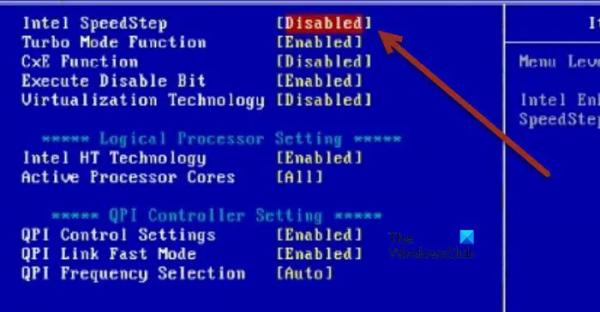
Кроме того, вы можете отключить EIST, изменив настройки плана питания:
- Введите «план электропитания» в строке поиска Windows.
- Нажмите «Выбрать план электропитания» в появившихся результатах поиска.
- Выберите «Высокая производительность» в списке планов управления питанием. Вы также можете создать новый план питания, щелкнув ссылку на левой панели.
- Нажмите на ссылку Изменить настройки плана рядом с выбранным планом.
- Щелкните ссылку «Изменить дополнительные параметры питания» на экране «Изменить параметры плана». Появится всплывающее окно параметров электропитания.
- Разверните раздел «Управление процессором питания», нажав кнопку «+».
- Разверните Минимальное состояние процессора.
- Нажмите на опцию «От батареи» и установите ее значение на 100%. Точно так же установите значение «Подключено» на 100%.
- Разверните Максимальное состояние процессора.
- Установите значение «От батареи» и «От сети» на 100%.
- Нажмите «Применить», а затем «ОК», чтобы сохранить изменения.
- Перезагрузите компьютер.
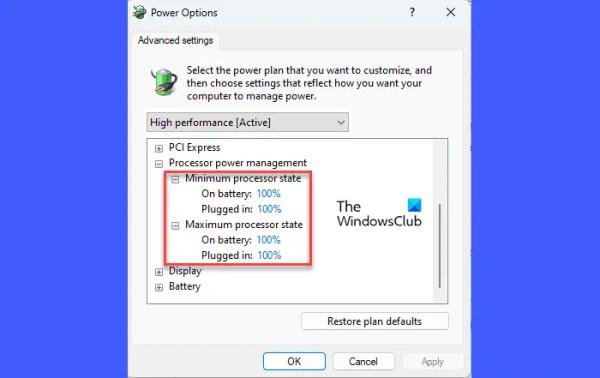
Примечание. Другими аналогичными технологиями являются Intel Extreme Tuning Utility и Lenovo Vantage. Предупреждающие сообщения также могут быть вызваны сторонним программным обеспечением регулирования, таким как ThrottleStop.
2) Удалите платформу Intel Dynamic Platform и Thermal Framework (DPTF).
Еще одно исправление для устранения предупреждений Kernel-Processor-Power — удалить драйвер Intel Dynamic Platform and Thermal Framework (DPTF). DPTF — это решение для управления питанием и температурой на уровне платформы для Windows. Когда драйвер DPTF установлен и технология SpeedStep включена, система документирует событие 37. Удалив или удалив драйвер, вы можете предотвратить появление предупреждений Kernel-Processor-Power в средстве просмотра событий Windows.
- Щелкните правой кнопкой мыши значок кнопки «Пуск» и выберите «Диспетчер устройств» в появившемся меню.
- Найдите Системные устройства в окне диспетчера устройств.
- Щелкните значок со стрелкой вправо перед Системными устройствами, чтобы развернуть раздел.
- Перейдите к Intel(R) Dynamic Platform и Thermal Framework (это также может быть отдельная запись в диспетчере устройств).
- Щелкните его правой кнопкой мыши и выберите Удалить устройство.
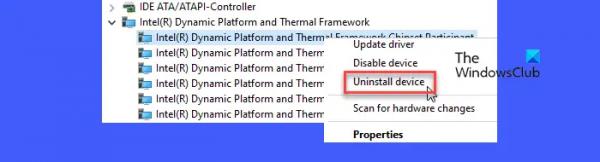
Примечание. Intel Collaborative Processor Performance Control (CPPC) — аналогичная программа, которая может генерировать предупреждения Kernel-Processor-Power в системном журнале. Вы можете удалить CPPC с помощью функции «Удалить программу» на панели управления Windows.
3) Отключить беззвучный режим на ноутбуке
Большинство игровых ПК часто имеют функцию подавления шума, известную как беззвучный режим. При активации он делает вентиляторы более тихими и использует пассивное охлаждение для поддержания идеального уровня нагрева. Он также использует тепловое регулирование для снижения тактовой частоты процессора (и потребляемой мощности), когда он используется на полную мощность. Когда это происходит, в средстве просмотра событий Windows регистрируется событие 37.
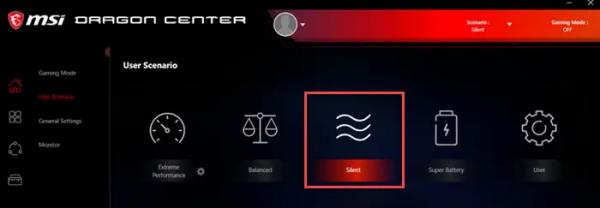
Если ваша система поддерживает режим без вывода сообщений, это может быть причиной появления предупреждений Kernel-Processor-Power. Отключение режима без вывода сообщений может уменьшить появление этих предупреждений на вашем ПК. Может быть сочетание клавиш (Fn+F11/Fn+Q и т. д.) для отключения этой функции. Обратитесь к официальной странице поддержки производителя вашего ПК, чтобы узнать, как точно отключить эту функцию.
Надеюсь, это поможет.
Прочтите: отслеживайте счетчики производительности процессоров Intel с помощью Counter Control.
Что такое Event ID 37, ограниченный микропрограммой системы?
Событие с идентификатором 37 регистрируется в средстве просмотра событий, когда тактовая частота процессора снижается микропрограммой в ответ на температурное регулирование для предотвращения перегрева и потенциального повреждения ПК. Это часто происходит при высокой загрузке ЦП во время игр или использования других ресурсоемких приложений.
Связано: исправить ошибку Event ID 55 или 35 (Kernel-Processor-Power) на ПК с Windows.
Что такое ошибка питания ядра 35?
Событие 35, Kernel-Processor-Power (Microsoft-Windows-Kernel-Processor-Power) — это сообщение об ошибке, которое регистрируется в средстве просмотра событий, когда функции управления питанием отключены в BIOS. Чтобы исправить сообщение об ошибке Event 35, вам необходимо включить поддержку EIST, функции ACPI 3.0 T-States и C-States в BIOS.